Jika Anda memiliki banyak kontak, daftar kontak Anda bisa menjadi sedikit rumit. Mengubah cara kontak Anda diurutkan bisa membantu Anda menemukan siapa yang Anda butuhkan.
Untuk mengurutkan kontak Anda, lakukan hal berikut:
-
Klik Orang.
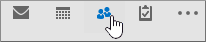
-
Klik Beranda > Daftar > Tampilan Saat Ini.
-
Klik judul kolom yang ingin Anda urutkan. Misalnya, untuk memperlihatkan kontak Anda menurut abjad menurut nama belakang, klik File Sebagai.
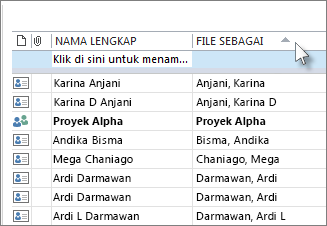
Tips: Jika Anda telah menetapkan kontak ke kategori warna yang berbeda, Anda bisa mengklik header kolom Kategori untuk mengurutkan dengan cara itu.
Untuk menemukan kontak tertentu, gunakan fitur Cari Kontak.
Mengubah format nama kontak Anda
Kontak Anda mungkin tidak semua diformat dengan cara yang sama, yang bisa berarti mereka tidak muncul seperti yang diharapkan saat Anda mengurutkan menggunakan kolom File Sebagai . Misalnya, beberapa mungkin diarsipkan sebagai Nama depan, Nama belakang sementara yang lain mungkin diarsipkan sebagai Nama belakang, Nama depan. Jika kontak Anda tidak diurutkan seperti yang Anda inginkan, cobalah hal berikut:
-
Klik File > Pengaturan Akun > Pengaturan Akun.
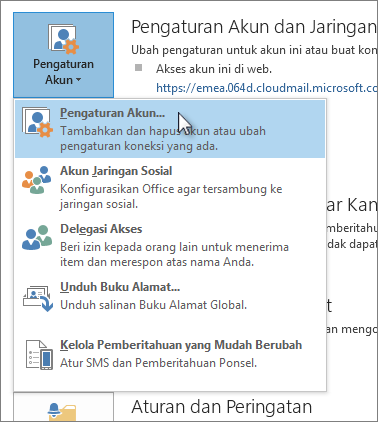
-
Pada tab Buku Alamat , pilih buku alamat yang ingin Anda ubah format namanya, lalu klik Ubah.
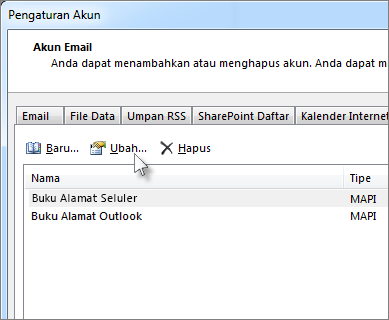
-
Di bawah Perlihatkan nama menurut, pilih File Sebagai (Smith, John).
Catatan: Jika email Anda berada di server Exchange, Anda bisa mengubah format nama untuk kontak Anda di daftar kontak Outlook utama dan folder kontak apa pun yang Anda buat, tapi Anda tidak bisa mengubah format nama untuk orang-orang di Daftar Alamat Global (GAL). Buku alamat ini disiapkan secara otomatis dan dikelola oleh administrator.
Mengubah format nama kontak individual
Setelah anda mengurutkan daftar kontak anda menggunakan kolom File Sebagai , satu atau dua kontak masih mungkin tidak muncul seperti yang Anda inginkan. Untuk mengubah cara kontak individual diformat, lakukan hal berikut:
-
Klik ganda kontak yang ingin Anda ubah.
-
Dalam kotak di sebelah kanan File sebagai, klik panah menurun dan pilih format yang Anda inginkan. Misalnya, jika Anda mencoba agar John Clarkson diarsipkan menggunakan nama belakang, Format nama depan, pilih Clarkson, John dari daftar.
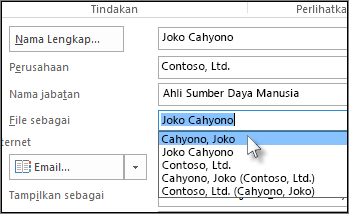
Tips: Jika Anda tidak melihat format yang tepat, Anda bisa mengetikkan nama dalam kotak File sebagai menggunakan format yang Anda inginkan.
-
Klik Simpan & Tutup.










